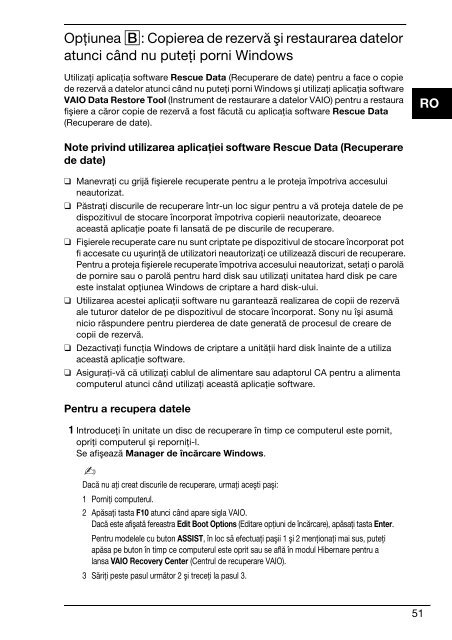Sony VPCEB1E1R - VPCEB1E1R Guida alla risoluzione dei problemi Polacco
Sony VPCEB1E1R - VPCEB1E1R Guida alla risoluzione dei problemi Polacco
Sony VPCEB1E1R - VPCEB1E1R Guida alla risoluzione dei problemi Polacco
Create successful ePaper yourself
Turn your PDF publications into a flip-book with our unique Google optimized e-Paper software.
Opţiunea B: Copierea de rezervă şi restaurarea datelor<br />
atunci când nu puteţi porni Windows<br />
Utilizaţi aplicaţia software Rescue Data (Recuperare de date) pentru a face o copie<br />
de rezervă a datelor atunci când nu puteţi porni Windows şi utilizaţi aplicaţia software<br />
VAIO Data Restore Tool (Instrument de restaurare a datelor VAIO) pentru a restaura<br />
fişiere a căror copie de rezervă a fost făcută cu aplicaţia software Rescue Data<br />
(Recuperare de date).<br />
RO<br />
Note privind utilizarea aplicaţiei software Rescue Data (Recuperare<br />
de date)<br />
❑ Manevraţi cu grijă fişierele recuperate pentru a le proteja împotriva accesului<br />
neautorizat.<br />
❑ Păstraţi discurile de recuperare într-un loc sigur pentru a vă proteja datele de pe<br />
dispozitivul de stocare încorporat împotriva copierii neautorizate, deoarece<br />
această aplicaţie poate fi lansată de pe discurile de recuperare.<br />
❑ Fişierele recuperate care nu sunt criptate pe dispozitivul de stocare încorporat pot<br />
fi accesate cu uşurinţă de utilizatori neautorizaţi ce utilizează discuri de recuperare.<br />
Pentru a proteja fişierele recuperate împotriva accesului neautorizat, setaţi o parolă<br />
de pornire sau o parolă pentru hard disk sau utilizaţi unitatea hard disk pe care<br />
este instalat opţiunea Windows de criptare a hard disk-ului.<br />
❑ Utilizarea acestei aplicaţii software nu garantează realizarea de copii de rezervă<br />
ale tuturor datelor de pe dispozitivul de stocare încorporat. <strong>Sony</strong> nu îşi asumă<br />
nicio răspundere pentru pierderea de date generată de procesul de creare de<br />
copii de rezervă.<br />
❑ Dezactivaţi funcţia Windows de criptare a unităţii hard disk înainte de a utiliza<br />
această aplicaţie software.<br />
❑ Asiguraţi-vă că utilizaţi cablul de alimentare sau adaptorul CA pentru a alimenta<br />
computerul atunci când utilizaţi această aplicaţie software.<br />
Pentru a recupera datele<br />
1 Introduceţi în unitate un disc de recuperare în timp ce computerul este pornit,<br />
opriţi computerul şi reporniţi-l.<br />
Se afişează Manager de încărcare Windows.<br />
Dacă nu aţi creat discurile de recuperare, urmaţi aceşti paşi:<br />
1 Porniţi computerul.<br />
2 Apăsaţi tasta F10 atunci când apare sigla VAIO.<br />
Dacă este afişată fereastra Edit Boot Options (Editare opţiuni de încărcare), apăsaţi tasta Enter.<br />
Pentru modelele cu buton ASSIST, în loc să efectuaţi paşii 1 şi 2 menţionaţi mai sus, puteţi<br />
apăsa pe buton în timp ce computerul este oprit sau se află în modul Hibernare pentru a<br />
lansa VAIO Recovery Center (Centrul de recuperare VAIO).<br />
3 Săriţi peste pasul următor 2 şi treceţi la pasul 3.<br />
51